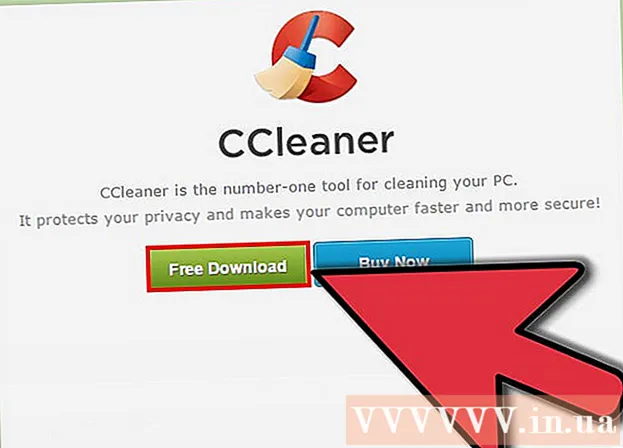Муаллиф:
Sara Rhodes
Санаи Таъсис:
13 Феврал 2021
Навсозӣ:
1 Июл 2024

Мундариҷа
Шумо метавонед тамосҳоро аз iPhone ба компютер бо истифода аз iTunes ё iCloud интиқол диҳед. Агар шумо iTunes -ро истифода баред, алоқаҳо ба мисли дигар мундариҷаи iTunes ҳамоҳанг карда мешаванд. Агар шумо iCloud -ро истифода баред, вақте ки шумо онҳоро дар iPhone -и худ навсозӣ мекунед (ва баръакс), тамосҳои шумо ба таври худкор дар компютери шумо навсозӣ мешаванд.
Қадамҳо
Усули 1 аз 2: iTunes
 1 Барномаи Танзимотро дар iPhone оғоз кунед.
1 Барномаи Танзимотро дар iPhone оғоз кунед. 2 Алоқаҳоро клик кунед.
2 Алоқаҳоро клик кунед. 3 Алоқаҳоро аз SIM -корт ворид кунед.
3 Алоқаҳоро аз SIM -корт ворид кунед. 4 IPhone -ро клик кунед. Ҳама алоқаҳое, ки дар SIM корт нигоҳ дошта мешаванд, ба хотираи iPhone илова карда мешаванд ва сипас ба компютер ҳамоҳанг карда мешаванд.
4 IPhone -ро клик кунед. Ҳама алоқаҳое, ки дар SIM корт нигоҳ дошта мешаванд, ба хотираи iPhone илова карда мешаванд ва сипас ба компютер ҳамоҳанг карда мешаванд. - Агар меню ба ҷои "Ба iPhone" варианти "iCloud" дошта бошад, алоқаҳо бо ҳисоби iCloud -и шумо ҳамоҳанг карда мешаванд.Барои ҳамоҳангсозии тамос бо компютери худ ба iCloud ворид шавед.
 5 IPhone -и худро ба компютери худ пайваст кунед.
5 IPhone -и худро ба компютери худ пайваст кунед. 6 ITunes -ро кушоед, агар он ба таври худкор оғоз нашавад.
6 ITunes -ро кушоед, агар он ба таври худкор оғоз нашавад. 7 Тасвири iPhone -и худро клик кунед. Шумо онро дар болои тирезаи iTunes хоҳед ёфт.
7 Тасвири iPhone -и худро клик кунед. Шумо онро дар болои тирезаи iTunes хоҳед ёфт.  8 Маълумотро интихоб кунед.
8 Маълумотро интихоб кунед. 9 Қуттии дар паҳлӯи ҳамоҳангсозии алоқаҳоро қайд кунед. Агар iPhone барои ҳамоҳангсозии тамосҳо бо iCloud таъин шуда бошад (ин ҳолат ба қисмати "iCloud" гузаред) ин хосият дастрас нахоҳад шуд.
9 Қуттии дар паҳлӯи ҳамоҳангсозии алоқаҳоро қайд кунед. Агар iPhone барои ҳамоҳангсозии тамосҳо бо iCloud таъин шуда бошад (ин ҳолат ба қисмати "iCloud" гузаред) ин хосият дастрас нахоҳад шуд.  10 Менюро кушоед, ки дар он шумо метавонед ҳисоби ҳамоҳангсозиро интихоб кунед. Тамосҳоро бо Windows, Outlook, ҳисоби Google ё ягон ҳисоби дигаре, ки дар компютери шумо доред, ҳамоҳанг кардан мумкин аст.
10 Менюро кушоед, ки дар он шумо метавонед ҳисоби ҳамоҳангсозиро интихоб кунед. Тамосҳоро бо Windows, Outlook, ҳисоби Google ё ягон ҳисоби дигаре, ки дар компютери шумо доред, ҳамоҳанг кардан мумкин аст.  11 Агар шумо хоҳед, ки танҳо мухотибони мушаххасро ҳамоҳанг созед, гурӯҳҳои дӯстдоштаро клик кунед. Ин ба шумо имкон медиҳад, ки гурӯҳи тамосро барои ҳамоҳангсозӣ интихоб кунед. Бо нобаёнӣ, ҳамаи мухотибон ба компютери шумо ҳамоҳанг карда мешаванд.
11 Агар шумо хоҳед, ки танҳо мухотибони мушаххасро ҳамоҳанг созед, гурӯҳҳои дӯстдоштаро клик кунед. Ин ба шумо имкон медиҳад, ки гурӯҳи тамосро барои ҳамоҳангсозӣ интихоб кунед. Бо нобаёнӣ, ҳамаи мухотибон ба компютери шумо ҳамоҳанг карда мешаванд.  12 Барои оғози ҳамоҳангсозӣ Apply -ро пахш кунед. Тамосҳо аз iPhone ба ҷузвдони алоқаҳои интихобшуда дар компютер интиқол дода мешаванд.
12 Барои оғози ҳамоҳангсозӣ Apply -ро пахш кунед. Тамосҳо аз iPhone ба ҷузвдони алоқаҳои интихобшуда дар компютер интиқол дода мешаванд.  13 Алоқаҳои иловашударо ёбед. Шумо метавонед ба тамосҳои худ дар барномае, ки шумо онҳоро ҳамоҳанг кардаед, дастрасӣ пайдо кунед. Масалан, агар шумо алоқаҳоро ба Outlook илова карда бошед, шумо онҳоро дар қисмати Тамосҳои Outlook хоҳед ёфт.
13 Алоқаҳои иловашударо ёбед. Шумо метавонед ба тамосҳои худ дар барномае, ки шумо онҳоро ҳамоҳанг кардаед, дастрасӣ пайдо кунед. Масалан, агар шумо алоқаҳоро ба Outlook илова карда бошед, шумо онҳоро дар қисмати Тамосҳои Outlook хоҳед ёфт.
Усули 2 аз 2: iCloud
 1 Барномаи Танзимотро оғоз кунед.
1 Барномаи Танзимотро оғоз кунед. 2 ICloud -ро клик кунед.
2 ICloud -ро клик кунед. 3 Агар шумо бо ID Apple -и худ ворид нашуда бошед, Воридшавӣ -ро клик кунед. Барои ҳамоҳанг кардани мухотибон бо компютери шумо тавассути iCloud, шумо бояд бо ID Apple -и худ дар iPhone -и худ ворид шавед.
3 Агар шумо бо ID Apple -и худ ворид нашуда бошед, Воридшавӣ -ро клик кунед. Барои ҳамоҳанг кардани мухотибон бо компютери шумо тавассути iCloud, шумо бояд бо ID Apple -и худ дар iPhone -и худ ворид шавед. - Агар шумо аллакай ворид шуда бошед, ID Apple -и шумо дар болои меню пайдо мешавад ва имконоти iCloud дар зери он пайдо мешаванд. Боварӣ ҳосил кунед, ки шумо бо ID -и дурусти Apple ворид шудаед.
 4 Барои фаъол кардани ин интихоб слайдерро дар паҳлӯи Мухотибон ламс кунед.
4 Барои фаъол кардани ин интихоб слайдерро дар паҳлӯи Мухотибон ламс кунед. 5 Агар дархост карда шавад, клик кунед. Дар ин ҳолат, ҳамон алоқаҳо дар iPhone ва iCloud якҷоя карда мешаванд.
5 Агар дархост карда шавад, клик кунед. Дар ин ҳолат, ҳамон алоқаҳо дар iPhone ва iCloud якҷоя карда мешаванд.  6 Барои баргаштан ба менюи танзимот Танзимотро клик кунед.
6 Барои баргаштан ба менюи танзимот Танзимотро клик кунед. 7 Имконоти мухотибонро клик кунед.
7 Имконоти мухотибонро клик кунед. 8 Алоқаҳоро аз SIM -корт ворид кунед.
8 Алоқаҳоро аз SIM -корт ворид кунед. 9 ICloud -ро клик кунед. Тамосҳои SIM ба ҳисоби iCloud -и шумо илова карда мешаванд, то ки ба мухотибони дигари шумо дохил карда шаванд.
9 ICloud -ро клик кунед. Тамосҳои SIM ба ҳисоби iCloud -и шумо илова карда мешаванд, то ки ба мухотибони дигари шумо дохил карда шаванд.  10 Ба iCloud дар компютери худ ворид шавед. Барои ин:
10 Ба iCloud дар компютери худ ворид шавед. Барои ин: - Mac - Менюи Apple -ро кушоед ва Preferences System -ро интихоб кунед. "ICloud" -ро клик кунед. Бо ID Apple -и худ ворид шавед. Ҳоло имконоти "Тамос" -ро фаъол кунед.
- Windows - iCloud -ро аз ин сайт зеркашӣ кунед. Файли зеркашишударо иҷро кунед ва пас бо ID Apple -и худ ворид шавед. Қуттии назди почта, алоқаҳо, тақвимҳо ва вазифаҳоро қайд кунед.
 11 Пайдо кардани мухотибон дар компютери шумо. Вақте ки шумо ба iCloud дар компютери худ ворид мешавед ва алоқаҳои худро ҳамоҳанг мекунед, онҳо дар куҷо алоқаҳои шумо одатан нигоҳ дошта мешаванд. Масалан, дар Mac, шумо метавонед алоқаҳои иловашударо дар барномаи Алоқаҳо пайдо кунед. Дар Windows, онҳо дар Outlook пайдо мешаванд.
11 Пайдо кардани мухотибон дар компютери шумо. Вақте ки шумо ба iCloud дар компютери худ ворид мешавед ва алоқаҳои худро ҳамоҳанг мекунед, онҳо дар куҷо алоқаҳои шумо одатан нигоҳ дошта мешаванд. Масалан, дар Mac, шумо метавонед алоқаҳои иловашударо дар барномаи Алоқаҳо пайдо кунед. Дар Windows, онҳо дар Outlook пайдо мешаванд.